caractere ferestre - am pus semnul, care nu este pe tastatură, cum să configurați
tabel de caractere pentru Windows - a pus semnul, care nu este pe tastatură
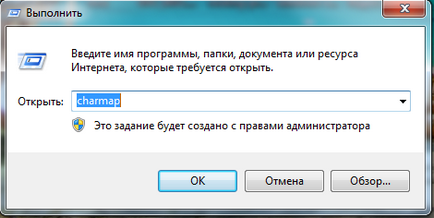
Apăsați OK. Deschideți Windows tabel de caractere:
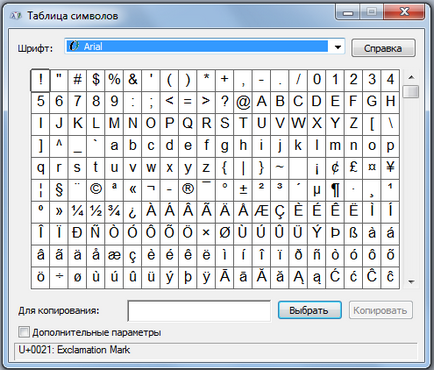
Apropo, există un alt mod de a deschide tabelul de caractere pentru Windows. Pentru a face acest lucru, faceți clic pe Start, indicați spre Programe și deschideți meniul → Accesorii → Instrumente de sistem → Harta Caracter.
După aceea, selectați în tabelul de simboluri caracterul dorit, apăsați butonul Select. și apoi faceți clic pe Copiere. Caracterul pe care doriți să fie copiat în clipboard și îl puteți insera oriunde.
După cum puteți vedea, caracterele din lista sunt o masă solidă. Deci, pentru a nu lopata întreaga listă pentru a găsi caracterul dorit printre multe altele - puteți căuta un grup. Pentru a face acest lucru, a pus un control Opțiuni avansate:

După aceea, câmpul de grupare, este necesar să se selecteze intervale de Unicode. Aceasta deschide o fereastră mică:
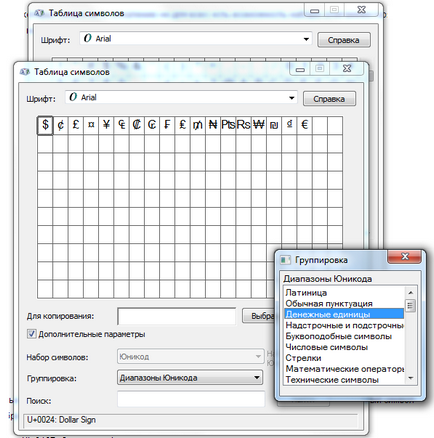
Se caută grupul dorit, de exemplu, unitatea monetară. Și apoi selectați și copiați caracterul dorit.
De fapt, multe caractere pot fi inserate folosind comanda rapidă, dar nu toate. Pentru a afla ce combinație corespunde caracterului dorit, este necesar să faceți clic pe ea și priviți în colțul din dreapta jos al ferestrei:
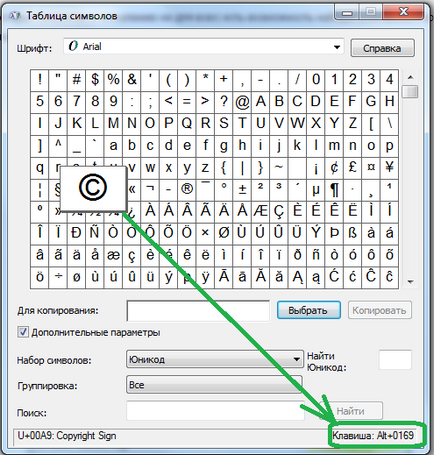
Acolo veți vedea o combinație de taste corespunzătoare caracterului selectat. După aceea, pentru a insera simbolul apăsați tasta Alt și tipul de pe tastatura de pe cifrele corecte on-line. După aceea, eliberați tasta Alt și ... vom vedea caracterul dorit.